
卡牌迷境OkJoySdkDemo官方正版2024

- 文件大小:50.81MB
- 界面语言:简体中文
- 文件类型:Android
- 授权方式:5G系统之家
- 软件类型:主题下载
- 发布时间:2025-05-01
- 运行环境:5G系统之家
- 下载次数:310
- 软件等级:
- 安全检测: 360安全卫士 360杀毒 电脑管家
系统简介
亲爱的编程小伙伴,你是否在为安装JDK而烦恼?别担心,今天我要带你一起轻松搞定JDK下载,让你的编程之路更加顺畅!
一、JDK是什么?

在开始下载之前,我们先来了解一下JDK。JDK,全称Java Development Kit,是Java编程语言的核心开发工具包。它包含了编写、编译、调试Java程序所需的一切工具,可以说是Java开发者的必备神器。?
二、JDK下载步骤
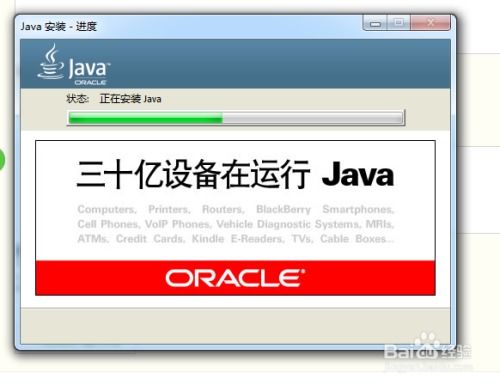
1. 访问官网:打开你的浏览器,输入网址https://www.oracle.com/technetwork/java/javase/downloads/index.html,这是Oracle官方的Java下载页面。
2. 选择版本:在页面顶部,你会看到“Java SE Development Kit”的选项,点击进入。在这里,你可以看到不同版本的JDK,选择适合你需求的版本。注意,如果你是初学者,建议选择最新版本的JDK。
3. 选择操作系统:在下载页面,你会看到一个下拉菜单,用于选择你的操作系统。确保选择与你电脑操作系统相匹配的版本。?
4. 登录账号:部分版本的JDK需要登录Oracle账号才能下载。如果你还没有账号,可以点击“Create an Oracle account”进行注册。
5. 下载:找到你需要的JDK版本,点击“Download”按钮。下载完成后,你会得到一个压缩包文件。
三、解压JDK
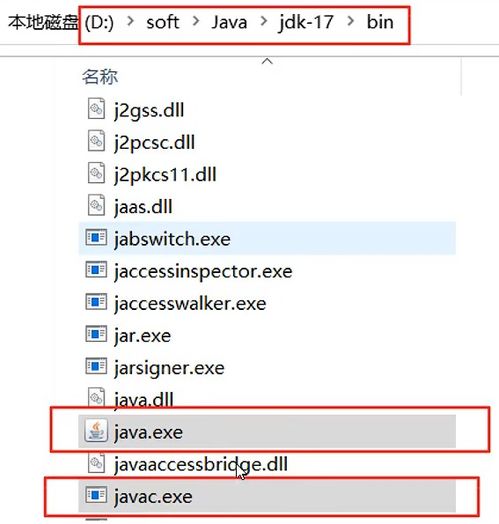
1. 解压文件:双击下载的压缩包文件,将其解压到你的电脑上。解压后的文件夹中包含了JDK的所有文件。
2. 设置环境变量:为了方便使用JDK,我们需要将其路径添加到环境变量中。具体操作如下:
- 右键点击“此电脑”,选择“属性”。
- 点击“高级系统设置”。
- 在“系统属性”窗口中,点击“环境变量”。
- 在“系统变量”中,找到“Path”变量,点击“编辑”。
- 在“编辑环境变量”窗口中,点击“新建”。
- 输入JDK的安装路径,例如:C:\\Program Files\\Java\\jdk-版本号\\bin。
- 点击“确定”保存设置。
四、验证JDK安装成功
1. 打开命令提示符:按下Win R键,输入“cmd”并回车,打开命令提示符窗口。
2. 输入命令:在命令提示符窗口中,输入“java -version”并回车。如果看到Java的版本信息,说明JDK安装成功!
3. 编译Java程序:现在,你可以尝试编译一个简单的Java程序,验证JDK是否正常工作。例如,创建一个名为“HelloWorld.java”的文件,内容如下:
```java
public class HelloWorld {
public static void main(String[] args) {
System.out.println(\Hello, World!\);
}
在命令提示符窗口中输入“javac HelloWorld.java”进行编译,再输入“java HelloWorld”运行程序。如果看到“Hello, World!”的输出,恭喜你,JDK安装成功,你可以开始你的Java编程之旅了!
五、
通过以上步骤,你现在已经成功下载并安装了JDK。接下来,你可以使用JDK编写、编译和运行Java程序,开启你的编程之旅。希望这篇文章能帮助你轻松搞定JDK下载,祝你编程愉快!
主题下载下载排行

其他人正在下载
- 魔笛MAGI 摩尔迦娜XP主题+Win7主题
- 轻音少女 秋山澪XP主题+Win7主题
- 海贼王 乌索普XP主题+Win7主题
- 学园默示录 毒岛冴子XP主题+Win7主题+Win8主题
- 太阳的后裔双宋CP唯美主题
- 的孙菲菲是大概的
- 是否SD敢达飞和房管局
- SD敢达飞和房管局
- 清纯美女xp主题下载
系统教程排行
- 154次 1 电脑安装安卓系统回顾,全面指南与操作步骤
- 79次 2 怎么看是安卓系统,全球领先的移动操作系统概览
- 311次 3 怎么修改安卓系统设备,安卓系统设备信息修改全攻略
- 303次 4 米1平板安卓系统,性能、优缺点与使用体验
- 254次 5 手机安卓系统故障,安卓系统故障排查与解决全攻略
- 883次 6 升级Google安卓10系统,新功能、性能优化与隐私保护详解
- 506次 7 安卓10与鸿蒙系统,技术碰撞与未来展望
- 499次 8 安卓11系统解压游戏,畅享畅快游戏体验
- 208次 9 wince和安卓双系统,技术革新与用户体验的双重升级
- 743次 10 安卓系统读取iso镜像,操作指南与技巧解析






